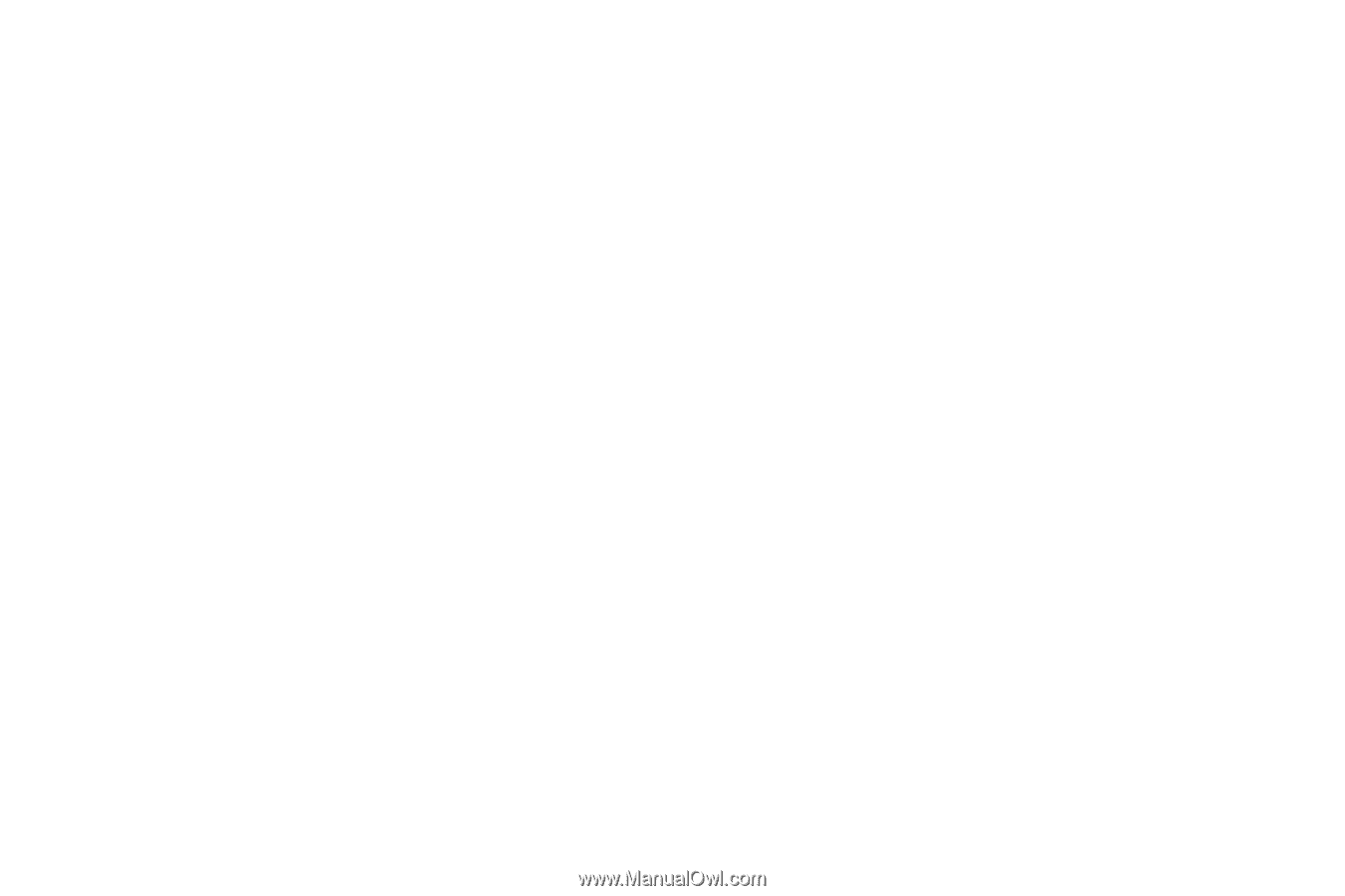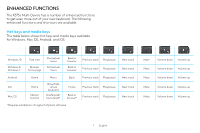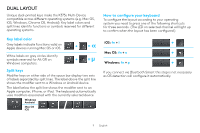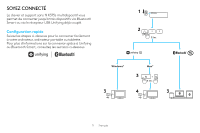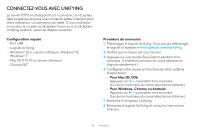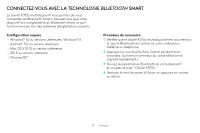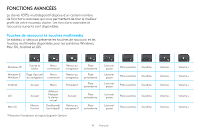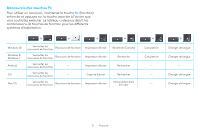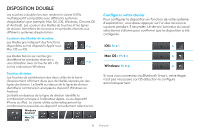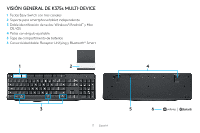Logitech K375s Setup Guide - Page 12
Connectez-vous Avec Unifying
 |
View all Logitech K375s manuals
Add to My Manuals
Save this manual to your list of manuals |
Page 12 highlights
CONNECTEZ-VOUS AVEC UNIFYING Le clavier K375s multidispositif est fourni avec un récepteur déjà couplé qui propose une connexion prête à l'emploi pour votre ordinateur ou ordinateur portable. Si vous souhaitez à nouveau le coupler au récepteur fourni ou à un récepteur Unifying existant, suivez les étapes suivantes. Configuration requise --Port USB --Logiciel Unifying --Windows® 10 ou version ultérieure, Windows® 8, Windows® 7 --Mac OS X 10.10 ou version ultérieure --Chrome OS™ Procédure de connexion 1 Téléchargez le logiciel Unifying. Vous pouvez télécharger le logiciel à l'adresse www.logitech.com/unifying. 2 Vérifiez que le clavier est sous tension. 3 Appuyez sur une touche Easy-Switch pendant trois secondes. (Le témoin lumineux du canal sélectionné clignote rapidement.) 4 Configurez votre clavier en fonction de votre système d'exploitation: • Pour Mac OS /iOS: Appuyez sur fn + o pendant trois secondes. (Le témoin lumineux du canal sélectionné s'allume.) • Pour Windows, Chrome ou Android: Appuyez sur fn + p pendant trois secondes (Le témoin lumineux du canal sélectionné s'allume.) 5 Branchez le récepteur Unifying. 6 Démarrez le logiciel Unifying et suivez les instructions à l'écran. 12 Français